 13923.11.19
13923.11.19
Исследователи космоса столкнулись с первыми проблемами от спутников Илона Маска
В начале ноября компания SpaceX вывела на орбиту сразу 60 новых интернет-спутников Starlink. Согласно предыдущим договорённостям, они должны быть оснащены специальным покрытием, которое делало бы их невидимыми для наземных телескопов. Как выяснилось, спутники не только лишены этого покрытия, но и стали гораздо ярче, сильно мешая наблюдениям за звёздным небом.
В далее
 7122.11.19
7122.11.19
Новая функция Gmail для iOS и Android полностью меняет формат электронной почты
Ранее Google анонсировала поддержку динамических писем в веб-версии Gmail, а теперь эта функция заявлена и для мобильных устройств. Это нововведение заметно расширяет формат электронной почты, обеспечивая гораздо больше возможностей в передаче контента и взаимодействии с ним.
В далее
 23318.11.19
23318.11.19
Антивирус Google заблокировал популярное приложение Xiaomi
Стремление Xiaomi сделать свои смартфоны дешевле вынуждают компанию встраивать рекламу непосредственно в фирменную прошивку MIUI и предустановленные приложения. Одно из них внезапно было заблокировано интегрированным с Google Play антивирусом, заподозрившим ПОВ в сливе пользовательских данных.
В далее
Павел Дуров: «Вы должны удалить WhatsApp со смартфонов»
Вскоре после того, как в WhatsApp была обнаружена крупная уязвимость, свою характеристику популярному мессенджеру дал создатель Telegram Павел Дуров. Он раскритиковал детище Facebook за несоответствие требованиям безопасности и предложил пользователям свой способ решения проблемы с приватностью гаджетов.
В далее
Airbus намерена запускать пассажирские самолёты парами. Идею подсмотрели у птиц
Человек очень часто обращается к природе в поисках новых идей — такой подход к разработке проектов не чужд и инженерам. Компания Airbus вдохновилась стаями птиц, которые сбиваются в косяки при длительных миграциях, и решила применить эту систему к пассажирским самолётам. Их планируют запускать в рейсы парами.
В далее
Гугл камера (Google Camera) – это фирменное приложение под ОС Android, которое по умолчанию устанавливается на смартфоны, выпускаемые под брендом Google – Pixel, Nexus, Essential. Программисты Google постарались на славу – Гугл камера заметно улучшает качество получаемого фото и видео по сравнению со штатными средствами съемки, выжимая максимум из оптики и матрицы телефона. Именно по этой причине каждый владелец Android-смартфона спит и видит, как бы установить на свой смартфон Google Camera. Но не тут-то было – сделать это не так просто, как может показаться на первый взгляд. В сегодняшнем материале мы подробно разберемся, что такое Гугл камера и расскажем, как установить это приложение на ваш телефон.
Что такое Гугл камера (Google Camera)?
Впервые приложение Google Camera появилось в магазине приложений Google Play в 2014 году в Android версии 4.4.0. Первоначально приложение было совместимо с любым Android-смартфоном, но уже в начале 2016 года Google решила удалить Google Camera из публичного доступа, оставив приложение в качестве эксклюзива для смартфонов собственного производства – Pixel, Nexus, Essential.
Гугл камера значительно расширяет фото- и видеовозможности смартфона, предоставляя следующий набор основных функций:
- HDR+ и расширенный HDR+. Главная «фишка» приложения. Именно ради нее имеет смысл устанавливать Google Camera на свой телефон. В режиме HDR+ камера делает 3 кадра с разным уровнем экспозиции, а затем склеивает их в один. В расширенном режиме HDR+ делается от 15 до 30 недоэкспонированных кадров, среди которых автоматически выбирается лучший в качестве основного, а затем на него накладываются отдельные слои из других кадров по аналогу пазла. В итоге получаются намного более резкие и высокодетализированные фото с широким динамическим диапазоном. Особенно явственно это проявляется в условиях съемки в темноте или против яркого источника света (например, неба, светильника или окна).
- Ночная съемка (Night Sight). В этом режиме можно получать четкие и красочные ночные снимки без использования вспышки. Один нюанс – в этом режиме нужно постараться по минимуму шевелить телефон по время съемки, а еще лучше закрепить его на штативе.
- Сверхчеткий зум (Super Res Zoom). Камера делает несколько кадров и объединяет их в один с более высоким разрешением. За качество склейки отвечает машинное обучение.
- Отличный снимок (Top Shot). Камера делает вместо одного кадра сразу несколько, чтобы вы затем могли выбрать лучший из них – самостоятельно, либо по рекомендации программы.
- Портретная съемка. Добавляет эффект глубины резкости на портретные снимки, размывая задний фон. За размытие отвечает машинное обучение, поэтому делать крутые портреты можно даже на старом телефоне с одинарной камерой.
- Подсказки (Google Lens). В этом режиме достаточно навести объектив на номер телефона, чтобы позвонить по нему. Точно так же работают дополнительные действия при попадании в объектив камеры адресов почты, URL, штрихкодов и QR-кодов.
- Playground. Режим, который позволяет добавлять в кадр AR стикеры.
- Движение (Motion). Аналог Live Photo на iOS, когда к фотографии добавляется короткое видео невысокого разрешения.
- Электронная стабилизация видео. Даже если в вашем телефоне не предусмотрено никакой стабилизации, активация этой функции сделает вашу видеосъемку более плавной, кроме того, это позволит устранить роллинг-шаттер (запаздывание матрицы за быстрым движением в кадре).
- Замедленная съемка (Slow Motion). Функция позволят записывать видео в slow-mo с частотой кадров 120 fps или 240 fps (в зависимости от аппаратных возможностей вашего смартфона).
- Панорамная съемка. Доступны четыре типа панорамной съемки: горизонтальная, вертикальная, широкоугольная и «рыбий глаз».
- Фотосфера (Photo Sphere). Данная функция позволяет делать фото в стиле «сферическая панорама» (360°).
- Функция нулевой задержки ZSL (Zero Shutting Lag). В этом режиме смартфон делает моментальные снимки сразу же после запуска камеры.
ЧИТАТЬ Xiaomi закрывает линейку смартфонов Mi Mix
Различные кастомные сборки приложения добавляют еще массу нужных функций и возможностей, например:
- – Сохранение в формате RAW;
- – Современный сверхэффективный алгоритм сжатия видео (H.265/HEVC вместо традиционного H.264/AVC);
- – Регулировка уровня сжатия JPEG;
- – Самостоятельный выбор выдержки во время фотосъемки;
- – Регулировка компенсации экспозиции;
- – Изменение уровня битрейта видеозаписи (вплоть до 100 Mbps).
Кроме того, Google Camera предполагает свой собственный алгоритм обработки фото и видео, который заметно превосходит алгоритмы большинства стоковых приложений камер. Итог – великолепное качество фото и видео даже на бюджетных устройствах.
На какие смартфоны можно установить Google Camera
Как было сказано выше, компания Google отказалась от открытого распространения приложения, оставив поддержку Google Camera только для своих собственных устройств. Но, к счастью, появились энтузиасты, которые начали портировать приложение под сторонние модели смартфонов.
Первый такой модифицированный порт (далее – просто мод) был создан товарищем с ником B-S-G, разместившим версию Google Camera, специально адаптированную для телефона Xiaomi Mi 5S, на портале 4PDA. Это положило начало целому движению модеров, и на сегодняшний день можно найти корректно функционирующий мод Гугл камеры под любой мало-мальский современный смартфон, работающий на процессоре Qualcomm Snapdragon. Работа с процессорами Mediatek, Exynos, Kirin не гарантируется, поэтому владельцы некоторых моделей смартфонов от Samsung, Huawei и Xiaomi лишены возможности наслаждаться этим волшебным приложением.
Скажем прямо – производители телефонов без энтузиазма восприняли это фанатское движение и не торопились ему помогать. Так, некоторых вендоров, в частности Xiaomi, даже заподозрили в том, что они специально не добавляют нужные для корректной работы Google Camera библиотеки в операционную систему.
Итак, допустим, что ваш смартфон работает на процессоре Snapdragon. Достаточно ли этого для корректного запуска приложения Google Camera? Нет, недостаточно. Другое необходимое для этого условие – активный набор системных инструментов Camera2 API (назовем его драйвером), который дает возможность программам напрямую получать доступ к таким возможностям камеры, как регулирование уровня ISO и скорости срабатывания затвора, съемка в RAW, запись видео с высоким битрейтом и т.д.
ЧИТАТЬ Xiaomi Mi 9 – самый мощный смартфон в мире
К сожалению, далеко не на всех смартфонах Camera2 API находится в активном состоянии. Если вы не знаете, активен ли этот драйвер в вашем телефоне, проверить это можно с помощью приложения Camera2 API Probe, которую можно бесплатно скачать с Google Play.
Camera2 API Probe собирает информацию о смартфоне и показывает уровень поддержки драйвера Camera2 API вашим устройством. Всего есть четыре уровня:
- Legacy – поддержка устаревшего драйвера API Camera 1. Установка Google Camera на такой телефон возможна, но бессмысленна, так как не дает никаких преимуществ.
- Limited – ограниченная поддержка драйвера Camera2 API, часть функций недоступна. Установить Google Camera можно, но не факт, что она даст какие-то преимущества.
- Full – полная поддержка драйвера Camera2 API, установка Google Camera принесет заметные преимущества;
- Level-3 – полная поддержка драйвера с Camera2 AP расширенными возможностями. Установка Google Camera на телефон строго обязательна!
Некоторые смартфоны изначально имеют активированный Camera2 API, поэтому на них можно сразу же и без проблем устанавливать Гугл камеру.
Список некоторых популярных моделей-«счастливчиков» с изначально активированным Camera2 API:
- Xiaomi Redmi 7, Redmi Note 7, Redmi Note 7 Pro;
- Xiaomi Pocophone F1;
- Xiaomi Mi 8/ Mi 8 Pro/Mi 9/Mi 9T/Mi 9T Pro;
- Xiaomi Mi Mix 2s/ Mi Mix 3;
- LG V30+/V35+; LG G4, G5, G6, G7 ThinQ;
- Samsung Galaxy S8/S8+, Galaxy S9/S9+;
- Samsung Galaxy Note 8/Note 9;
- OnePlus 2, 3/3T, 5/5T, 6/6T, 7/7 Pro.
Но даже если ваш телефон не имеет активированного Camera2 API, не стоит опускать руки. Есть несколько способов принудительно его активировать:
- Установить на телефон кастомную прошивку. В специально для этого созданных кастомных прошивках уже сделано все, чтобы вам не пришлось не производить никаких дополнительных манипуляций. Однако этот метод имеет свои недостатки – кастомная прошивка лишит вас полноценных OTA-обновлений. Где искать кастомные прошивки? На 4PDA в теме, посвященной модели своего телефона.
- Установить на телефон кастомный Recovery (TWRP) с разблокированным загрузчиком. Подробнее об этом можно прочитать здесь или в ветках форума на 4PDA, посвященных вашей модели телефона.
- Сделать на телефоне Root (получить права суперпользователя) и уже затем активировать Camera2 API с помощью сторонних утилит или самостоятельно. Как это сделать – подробно описано на 4PDA в темах, посвященных вашей модели телефона.
ЧИТАТЬ Как бесплатно получить Xiaomi Mi Band 4
Где скачать Гугл камеру (Google Camera)?
Итак, если вы преодолели все трудности и смогли самостоятельно активировать Camera2 API на своем смартфоне, остается сделать последний шаг – найти APK-файл с портированной версией приложения конкретно для вашей модели телефона. Найти файл можно в гугле или яндексе по простому запросу типа «google camera для redmi 5». Однако имейте в виду, что портов выпущено превеликое множество, так что будьте готовы к полной неразберихе. Качество большинства портов оставляет желать лучшего, часть из них уже устарела и не функционирует, а часть лишена основных функций Google Camera. Самостоятельно найти правильный и корректно работающий порт Google Camera – настоящий квест.
Чтобы вам не пришлось шерстить множество форумов и пабликов разработчиков в поисках работающего порта Google Camera, мы публикуем места расположения наиболее качественных модов:
- на 4PDA в темах про ваш смартфон. Например, здесь можно скачать Гугл камеру для Redmi Note 7;
- на англоязычном ресурсе XDA;
- в блоге Celso Azevedo.
Конечно, чтобы успешно пройти весь этот квест и установить работающую Гугл камеру на телефон, нужен обладать хотя бы минимальным набором знаний, иначе вы рискуете превратить ваше устройство в «кирпич», либо (в лучшем случае) просто потерять всю хранящуюся на нем информацию.
Мы с радостью поможем вам в этом нелегком деле и установим на ваш телефон гарантированно работающее приложение Google Camera. Наши специалисты гарантируют сохранность всех данных и работоспособность вашего телефона после произведенных манипуляций. А вам останется лишь наслаждаться существенно возросшими фото- и видео-возможностями вашего телефона.
Надеемся, что мы смогли доступно объяснить вам, что такое Гугл камера, какие преимущества она дает и как ее установить на ваш телефон. Ну а если вы УЖЕ являетесь пользователем Google Camera, хотелось бы услышать ваше мнение по поводу установки и работы этого приложения на вашем смартфоне. Ждем ваших комментариев!
Похожие записи
1. Open Camera
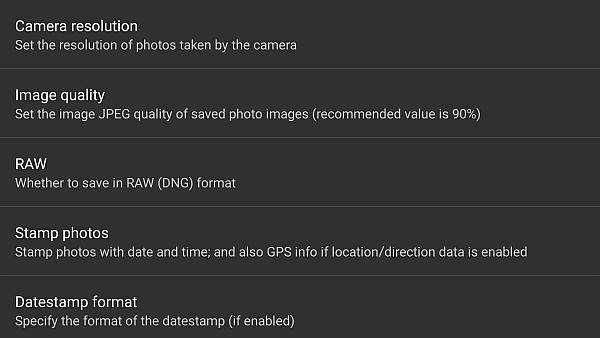
Подойдёт для: создания снимков в формате RAW.
Если вы серьёзно относитесь к фотографии, то обязаны снимать в RAW. Этот формат несжатых и необработанных снимков позволяет выжать из камеры максимум. А уже после можно браться и за редактирование.
Съёмку в RAW поддерживает большинство современных смартфонов, чего нельзя сказать почти ни об одном предустановленном приложении-камере. Это означает, что вам придётся найти какую-нибудь стороннюю программу. Open Camera — один из вариантов.
Приложение простое, бесплатное и имеет достаточно функций, чтобы им можно было заменить стандартную камеру. Отметим, что для работы с RAW-изображениями потребуется отдельный редактор, например Snapseed.
Open Camera Разработчик: Mark Harman Цена: Бесплатно Snapseed Разработчик: Google LLC Цена: Бесплатно
2. A Better Camera
Подойдёт для: съёмки с высоким динамическим диапазоном (HDR).
HDR — функция, которая помогает обходить ограничения камеры смартфона. Она осветляет тени и затемняет светлые участки фото, что позволяет создать более сбалансированную экспозицию.
В режиме HDR в A Better Camera получаются отличные снимки с высоким динамическим диапазоном. Функция не требует настройки: приложение просто делает три фото с разной экспозицией и объединяет их. Главное — в процессе держать телефон ровно.
A Better Camera Разработчик: Almalence Цена: Бесплатно
3. Motion Stills
Подойдёт для: создания гифок из видеороликов.
Учитывая вездесущность гифок, создать оригинальную анимированную картинку может быть очень трудно. Motion Stills от исследовательского подразделения Google максимально упрощает задачу.
С помощью приложения можно снимать короткие видео длительностью до трёх секунд, мгновенно конвертировать их в формат GIF и сразу же делиться с друзьями. Есть возможность сохранять свои работы в качестве традиционных роликов.
Также программа позволяет создавать более длинные ускоренные видео, которые, помимо прочего, автоматически стабилизируются.
Motion Stills Разработчик: Research at Google Цена: Бесплатно
4. Alfred
Подойдёт для: превращения старого телефона в камеру наблюдения.
Один из самых практичных способов использования старого устройства на базе Android — это превращение его в систему видеонаблюдения.
Установите приложение, подключитесь к своей беспроводной сети и расположите смартфон или планшет, где требуется. Затем установите то же приложение на основной телефон и ведите наблюдение в любое удобное для вас время. То же самое можно делать через браузер.
У Alfred масса применений. Функция отслеживания движений, которая уведомляет вас каждый раз, когда что-то засекает, идеально подойдёт для обеспечения безопасности дома. А встроенный чат даёт возможность присматривать за престарелым родственником.
Alfred Видеонаблюдение камера Разработчик: Alfred Labs Inc. Цена: Бесплатно
5. Selfie Master
Подойдёт для: создания селфи при плохом освещении.
Селфи любит практически каждый, но не всегда удаётся сфотографировать себя так, чтобы потом не было стыдно выложить снимок в Instagram. Фронтальная камера большинства смартфонов по-прежнему оставляет желать лучшего — во многом из-за небольшой диафрагмы и отсутствия вспышки.
Некоторые разработчики пытаются исправить проблему, встраивая в приложения селфи-вспышку. Если в вашей стандартной камере такой функции нет, то смело устанавливайте Selfie Master. Принцип работы прост: при нажатии на кнопку затвора экран становится ярко-белым и освещает ваше лицо. Также в приложении есть фильтры и другие возможности.
Selfie Master Разработчик: DreamON Цена: Бесплатно
6. Framelapse
Подойдёт для: создания ускоренных видео.
Почти ничто в мире видеосъёмки не производит такого сильного впечатления, как ускоренные ролики. Они представляют собой записи, смонтированные из множества фотографий, которые делаются с определённым интервалом и в большинстве случаев с одного и того же места.
Framelapse позволяет без особых усилий снимать такие видео. Достаточно выбрать настройки вроде интервала спуска затвора и длительности записи, а затем просто оставить смартфон делать своё дело.
Framelapse — Time Lapse Camera Разработчик: Neximo Labs Цена: Бесплатно
7. Panorama 360 Camera
Подойдёт для: съёмки 360-градусных панорам.
Функция панорамной съёмки встроена в большинство камер, но далеко не каждая даёт возможность делать полноценные 360-градусные панорамы.
Panorama 360 Camera работает аналогично другим приложениям: держите телефон неподвижно и медленно ведите им в указанном направлении. Программа сделает ряд снимков и склеит их так, чтобы не было заметно стыков. Готовое изображение можно будет просмотреть с экрана устройства или через очки виртуальной реальности.
Панорамная камера P360:Panorama Camera:Photosphere Разработчик: TeliportMe Inc. Цена: Бесплатно
8. Bacon Camera
Подойдёт для: полноценной ручной настройки.
Если вы относитесь к фотографии серьёзно и часто снимаете в ручном режиме с отдельной камеры, то вам пригодятся и расширенные возможности настройки камеры смартфона.
Через Bacon Camera можно узнать скорость затвора, светочувствительность, баланс белого, а также фокусироваться вручную. Интуитивный интерфейс больше напоминает экран зеркального фотоаппарата, чем телефонного приложения.
Единственный недостаток — функции, которые не поддерживаются устройством, будут заблокированы и в Bacon Camera. Программа должна работать на всех современных телефонах с процессором Snapdragon.
Bacon Camera Разработчик: F.G.N.M. Цена: Бесплатно
9. AfterFocus
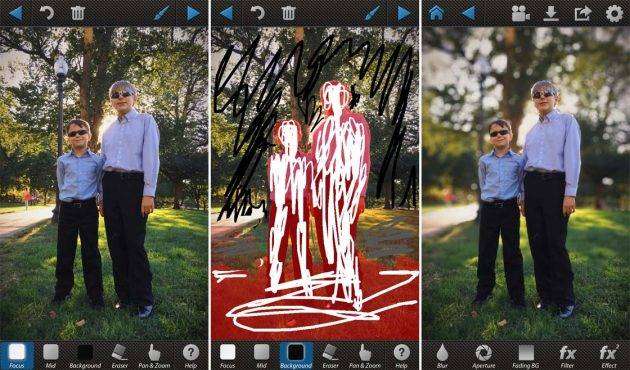
Подойдёт для: добавления эффекта боке.
Двойная камера теперь есть практически в каждом флагмане. Одно из преимуществ таких смартфонов — возможность делать фотографии с эффектом боке, когда фон изображения намеренно делается размытым.
Если у вашего телефона нет двойной камеры, то вам поможет AfterFocus. Сделайте снимок, нарисуйте линию вокруг той его части, которая должна оставаться в фокусе, а всё остальное станет расплывчатым.
Придётся немного потренироваться, чтобы достичь хороших результатов, но оно того стоит.
AfterFocus Разработчик: MotionOne Цена: Бесплатно Используемые источники:
- https://4pda.ru/2015/07/09/231268/
- https://blog.tehnomaks.ru/2019/08/16/googlecamera/
- https://lifehacker.ru/apps-for-android-camera/
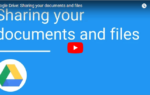 Гугл Диск — войти в аккаунт, скачать Google Drive и использовать возможности облачного хранилища
Гугл Диск — войти в аккаунт, скачать Google Drive и использовать возможности облачного хранилища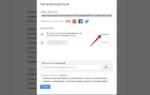 Гугл Документы онлайн: как создать документ
Гугл Документы онлайн: как создать документ Обзор Xiaomi Yi Lite Action Camera
Обзор Xiaomi Yi Lite Action Camera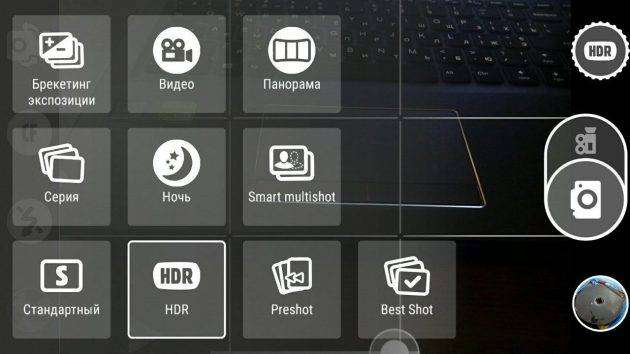
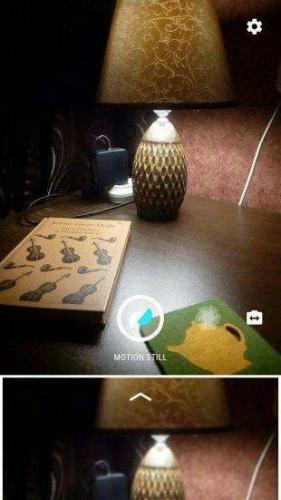
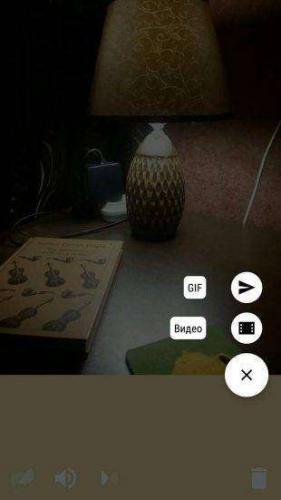

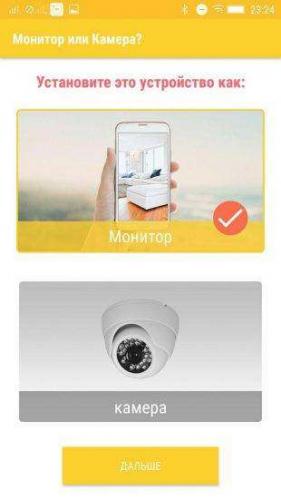
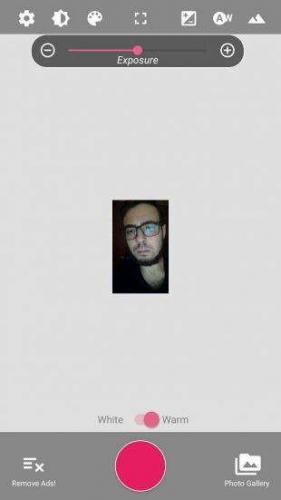


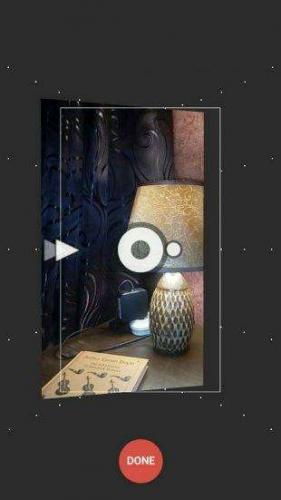
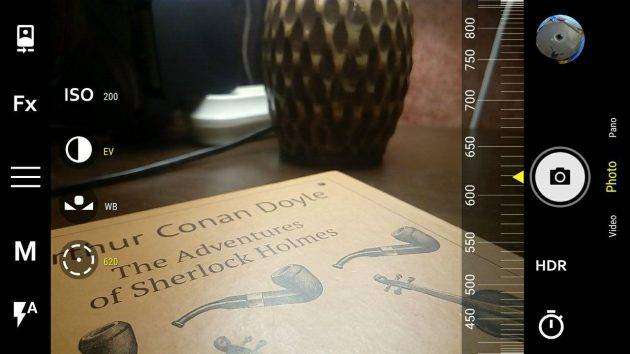


 Карта Гугл со спутника 2019 онлайн высокое качество в реальном времени
Карта Гугл со спутника 2019 онлайн высокое качество в реальном времени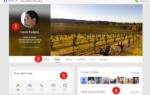 Аккаунт Гугл – что это такое и как в него войти? Настройки учетной записи и особенности ее использования
Аккаунт Гугл – что это такое и как в него войти? Настройки учетной записи и особенности ее использования Отзыв пользователя: впечатления от умной колонки Google Home Mini
Отзыв пользователя: впечатления от умной колонки Google Home Mini Умный дом от Google: обзор интеллектуальной системы от мирового гиганта
Умный дом от Google: обзор интеллектуальной системы от мирового гиганта